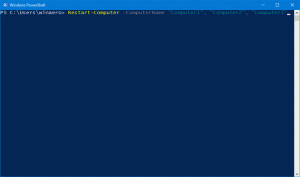Ajastage skannimine Windows 10 Windows Defenderis
Windows Defender on Windows 10 sisseehitatud turbelahendus. See pakub elementaarset kaitset ohtude eest. Varasematel Windowsi versioonidel, nagu Windows 8.1, Windows 8, Windows 7 ja Vista, oli see samuti, kuid see oli varem vähem tõhus, kuna skannis ainult nuhkvara ja reklaamvara. Operatsioonisüsteemides Windows 8 ja Windows 10 põhineb Defender rakendusel Microsoft Security Essentials, mis pakub paremat kaitset, lisades täieliku kaitse igasuguse pahavara vastu. Täna näeme, kuidas ajastada Windows 10 Windows Defender Antivirus skannimist.
Reklaam
Windows 10 elutsükli jooksul on Microsoft Defenderit mitmel viisil täiustanud ja täiustanud seda paljude funktsioonidega, näiteks Täiustatud ohukaitse, Võrgudraivi skannimine, Piiratud perioodiline skaneerimine, Võrguühenduseta skannimine, turvakeskuse armatuurlaud ja Kaitse ärakasutamine (varem pakkus EMET).
Ärge laske end segaduses Windows Defenderi ja sellega seotud kasutajaliidestega, nagu
Windows Defenderi turvakeskus. Windows Defender jääb sisseehitatud viirusetõrjetarkvaraks, mis pakub pahavara määratlusfailidel/signatuuridel põhinevat reaalajas kaitset ohtude eest.Windows Defenderi turbekeskuse rakendus on ainult armatuurlaud, mis võimaldab teil jälgida mitme muu Windowsi turbetehnoloogia kaitseolekut. Seda saab kasutada mitmesuguste turvavalikute konfigureerimiseks, näiteks Tark ekraan. Nüüd avaneb Defenderi turvakeskus kui klõpsate selle ikooni süsteemisalves.
Uue skannimise ajastamine Windows 10 Windows Defenderis, tehke järgmist.
- Menüüs Start minge jaotisse Administrative Tools – Task Scheduler.

- Minge Task Scheduleris jaotisesse Library - Microsoft - Windows - Windows Defender.
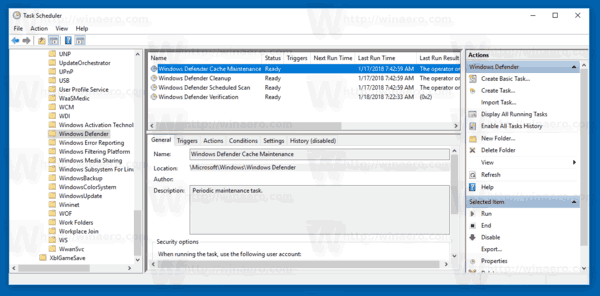
- Topeltklõpsake ülesannet nimega "Windows Defenderi ajastatud skannimine".
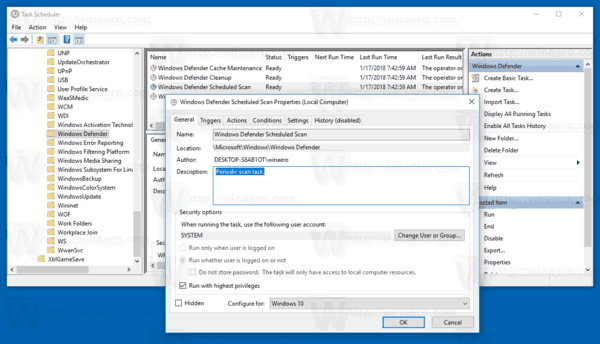
- Vahekaardil Päästikud ja klõpsake/puudutage nuppu Uus.
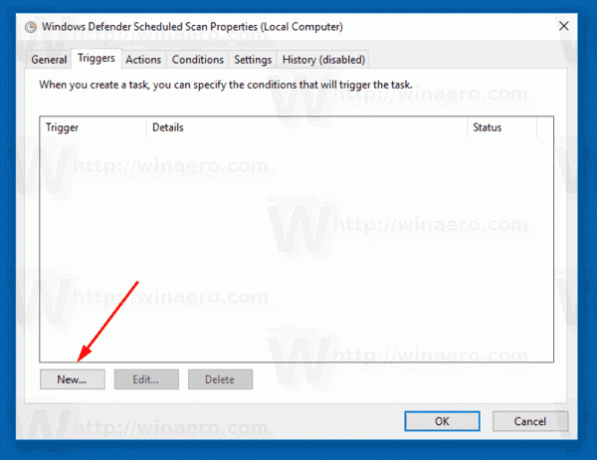
- Määrake tüüp "Ajakava järgi" ja määrake soovitud ajaintervallid.

- Klõpsake kõigis avatud akendes OK ja oletegi valmis.
Teise võimalusena saate luua kohandatud ajakavaga kohandatud ülesande.
Kasutage ühte järgmistest käskudest:
"C:\Program Files\Windows Defender\MpCmdRun.exe" /Skanni ScanType 2
See käivitab Windows Defenderi konsoolirežiimis.
GUI nägemiseks skannimise ajal kasutage käsku:
"C:\Program Files\Windows Defender\MSASCui.exe" -FullScan
Üksikasju leiate järgmisest artiklist:
Looge Windows 10-s Windows Defenderi täieliku skannimise otsetee
See on kõik.